Comment passer de Gumroad à WordPress (étape par étape)
Publié: 2022-12-27Vous souhaitez passer de Gumroad à WordPress ?
Gumroad est un marché en ligne où les utilisateurs peuvent vendre des biens numériques. Des jeux à la musique en passant par les cours et les vidéos, Gumroad était autrefois une bonne plateforme de commerce électronique pour les créateurs. Cependant, de nombreux utilisateurs cherchent à passer de Gumroad à WordPress car ils ont augmenté leurs frais à 10 % pour chaque transaction.
Dans cet article, nous vous montrerons comment passer facilement de Gumroad à WordPress, afin que vous puissiez développer votre activité en ligne sans la taxe Gumroad.
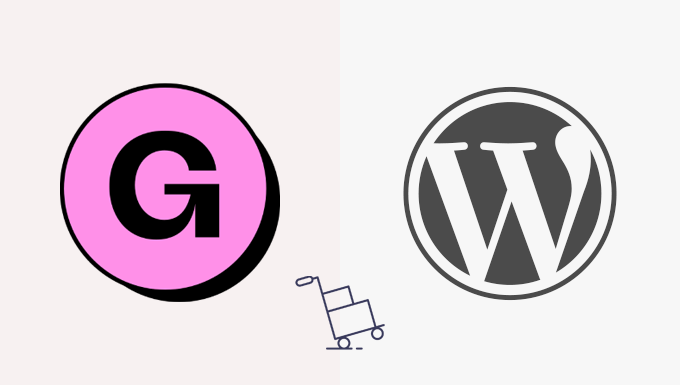
Pourquoi avez-vous besoin de passer de Gumroad à WordPress ?
Gumroad est une plate-forme de commerce électronique populaire qui permet aux utilisateurs de vendre des biens numériques en ligne.
Cependant, ils facturent désormais des frais fixes de 10% sur chaque vente. Ces 10 % n'incluent pas le traitement des cartes de crédit ni les frais PayPal.
De plus, des frais supplémentaires de 10 % sont facturés si un produit est vendu via la fonctionnalité "Gumroad Discover" ou leur programme "Global Affiliates". C'est beaucoup de frais.
D'autre part, WordPress est gratuit et ne vous facture aucun frais pour les articles que vous vendez.
Contrairement à Gumroad, WordPress vous donne la liberté de vendre n'importe quoi en ligne, y compris des versions physiques de vos biens numériques. De plus, vous pouvez utiliser la passerelle de paiement de votre choix et promouvoir votre site Web librement.
Pour en savoir plus, consultez notre revue complète de WordPress avec les avantages et les inconvénients.
Important : Quand on dit WordPress, on parle de WordPress.org alias WordPress auto-hébergé, et non de WordPress.com qui est une plateforme d'hébergement. Pour plus de détails, veuillez consulter notre article sur la différence entre WordPress.com et WordPress.org.
Cela étant dit, voici un bref aperçu des choses que nous couvrirons pour passer de Gumroad à WordPress.
- De quoi avez-vous besoin pour passer de Gumroad à WordPress ?
- Configuration de votre site Web WordPress
- Configuration de la passerelle de paiement
- Importation de produits Gumroad dans WordPress
- Déplacement des produits d'abonnement de Gumroad vers WordPress
- Choisissez et personnalisez votre thème WordPress
- Personnalisez les e-mails de téléchargement numérique facile
- Développer votre entreprise dans WordPress
Prêt? Commençons.
Étape 1. De quoi avez-vous besoin pour passer de Gumroad à WordPress ?
Vous aurez besoin des éléments suivants pour passer de Gumroad à WordPress.
- Un nom de domaine - Ce sera l'adresse de votre site Web sur Internet (par exemple wpbeginner.com)
- Un compte d'hébergement Web - C'est là que tous les fichiers de votre site Web seront stockés. Tous les sites Web sur Internet ont besoin d'un hébergement.
- Plugin Easy Digital Downloads gratuit pour WordPress
- 30 minutes de votre temps.
Normalement, le prix d'un compte d'hébergement Web commence à 7,99 $ par mois.
Heureusement, les gens de SiteGround ont accepté d'offrir aux utilisateurs de WPBeginner une généreuse remise sur l'hébergement prêt pour le commerce électronique.
En gros, vous pouvez commencer pour 2,99 $ par mois.
Si, pour une raison quelconque, vous ne souhaitez pas utiliser SiteGround, vous pouvez également installer WordPress sur d'autres sociétés d'hébergement telles que Bluehost, Hostinger et WP Engine en suivant un processus assez similaire.
Allons-y et voyons comment acheter votre domaine, votre hébergement Web et votre certificat SSL.
Tout d'abord, vous devez visiter le site Web de SiteGround et choisir un plan en cliquant sur le bouton Obtenir un plan.
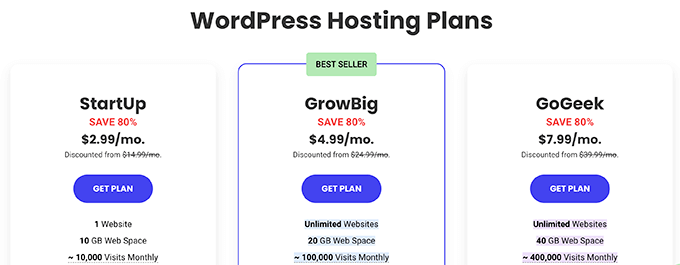
Après cela, SiteGround vous demandera d'entrer un nom de domaine pour votre site Web.
Vous pouvez rechercher un nom de domaine ou si vous en avez déjà un, vous pouvez également l'ajouter.

Si vous n'avez pas encore de nom en tête, vous pouvez consulter notre guide sur la façon de choisir le meilleur nom de domaine.
Enfin, vous devrez ajouter les informations de votre compte. Vous pourrez également acheter des extras optionnels.
Vous pouvez toujours ajouter ces extras à une date ultérieure si vous décidez que vous en avez besoin. Si vous n'êtes pas sûr, nous vous recommandons de sauter cette étape.
Vous pouvez maintenant terminer la configuration en effectuant le paiement.
Après cela, vous recevrez un e-mail de SiteGround avec un lien pour vous connecter au panneau de contrôle de votre compte d'hébergement.
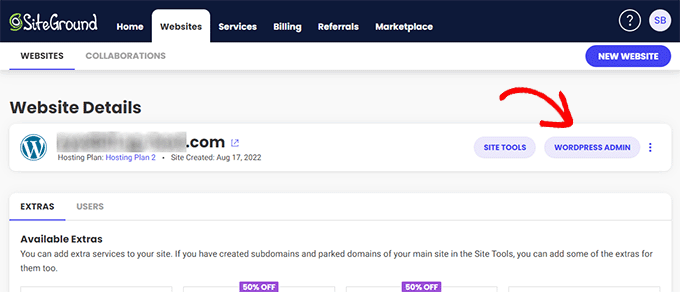
De là, passez à l'onglet Sites Web et cliquez sur le bouton WordPress Admin à côté de votre site Web.
Cela vous mènera à la zone d'administration WordPress de votre site Web où vous remarquerez que Easy Digital Downloads est préinstallé sur votre site Web.
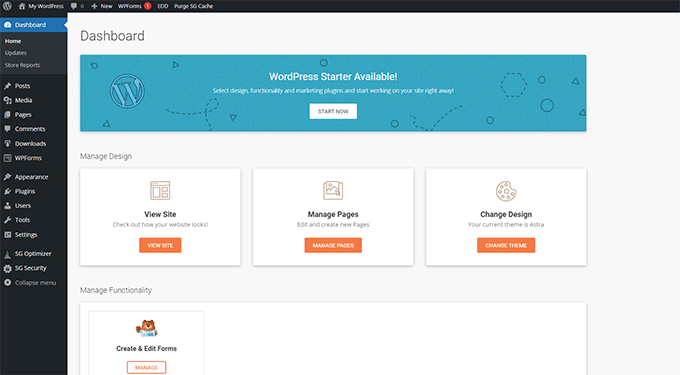
Étape 2. Configuration de votre site Web WordPress
Par défaut, WordPress n'est pas livré avec la fonctionnalité de panier d'achat de commerce électronique.
Si vous avez suivi nos conseils et vous êtes inscrit sur SiteGround, votre site WordPress disposera désormais de Easy Digital Downloads, qui fournit toutes les fonctionnalités Gumroad dont vous aurez besoin pour vendre des biens numériques.
D'autre part, si vous utilisez un autre fournisseur d'hébergement WordPress, vous devrez d'abord installer Easy Digital Downloads.
Installez et activez simplement le plugin Easy Digital Downloads. Pour plus de détails, consultez notre guide étape par étape sur la façon d'installer un plugin WordPress.
Remarque : Pour les besoins de ce didacticiel, nous utilisons la version gratuite de Easy Digital Downloads. Il existe également une version premium qui comprend des fonctionnalités supplémentaires et une assistance prioritaire.
Lors de l'activation, vous devez visiter la page Téléchargements »Paramètres dans votre zone d'administration WordPress pour configurer votre boutique.
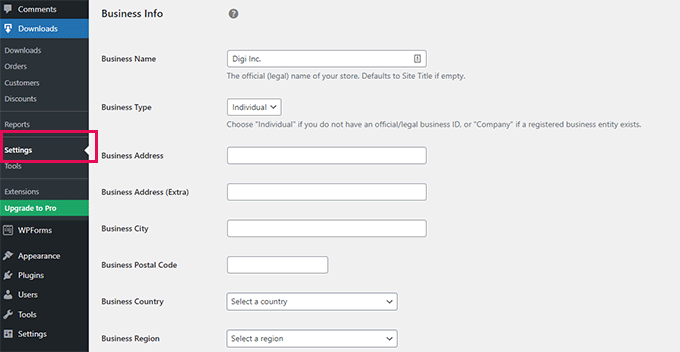
Tout d'abord, vous devez fournir un nom et un type d'entreprise.
Après cela, entrez votre adresse professionnelle et votre pays. Ces informations sont utilisées pour le calcul des taxes.
Enfin, cliquez sur le bouton "Enregistrer les modifications" pour enregistrer vos paramètres.
Ensuite, vous devez passer à l'onglet "Devise" et sélectionner la devise par défaut que vous souhaitez utiliser sur votre boutique.
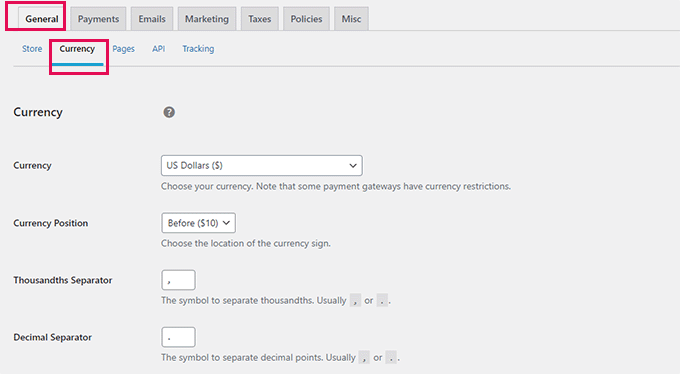
N'oubliez pas de sauvegarder vos modifications pour stocker vos paramètres.
Étape 3. Configuration de la passerelle de paiement
Pour accepter les paiements en ligne, vous devez configurer un fournisseur de passerelle de paiement.
Easy Digital Downloads prend en charge les passerelles de paiement PayPal, Stripe et Amazon par défaut. Vous pouvez également ajouter la prise en charge de passerelles de paiement supplémentaires à l'aide de modules complémentaires.
Pour configurer les paiements, passez simplement à l'onglet Paiements sous les paramètres du plugin.
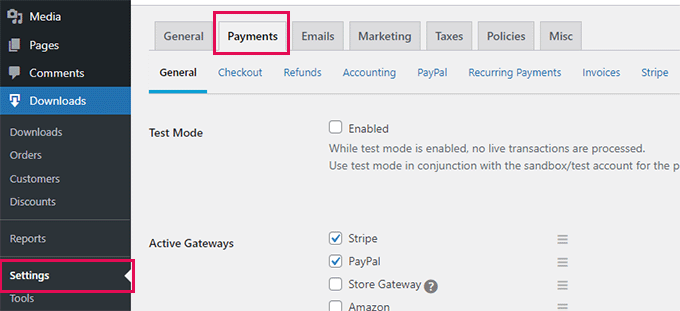
À partir de là, vous devez sélectionner les services de paiement que vous souhaitez utiliser. Vous pouvez choisir plus d'un service de paiement si vous le souhaitez.
Nous vous recommandons d'utiliser Stripe car il vous permet d'accepter les cartes de crédit de n'importe où dans le monde.
Après cela, sélectionnez une passerelle de paiement par défaut et cochez les icônes de méthode de paiement que vous souhaitez afficher lors du paiement.
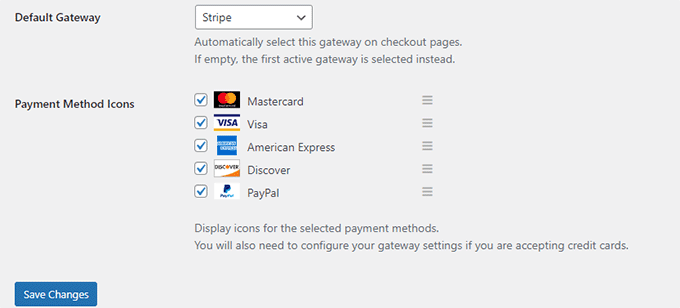
Enfin, cliquez sur le bouton Enregistrer les modifications pour enregistrer vos modifications.
Après cela, vous devez cliquer sur les onglets individuels de la passerelle de paiement pour les configurer.
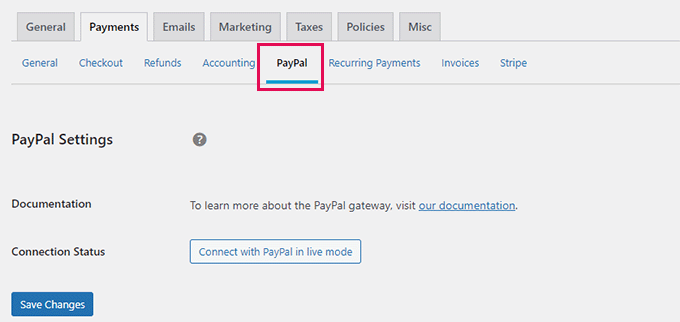
Par exemple, cliquer sur Paypal vous montrera un bouton pour connecter votre compte PayPal.
De même, vous pouvez passer à l'onglet Stripe et cliquer sur le bouton "Se connecter avec Stripe" pour le configurer.
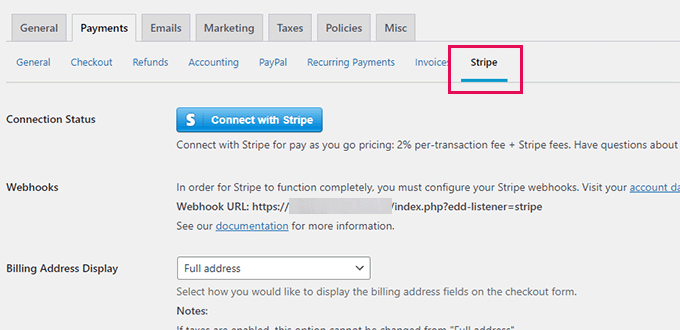
Étape 4. Importation de produits Gumroad dans WordPress
L'étape suivante consiste à importer les produits de Gumroad vers Easy Digital Downloads dans WordPress.
Malheureusement, Gumroad ne fournit pas un moyen simple d'exporter vos données produit dans un format compatible avec WordPress.
Vous devrez déplacer manuellement vos produits de votre compte Gumroad vers Easy Digital Downloads.
Pour créer votre premier produit numérique, accédez à la page Téléchargements et cliquez sur le bouton "Ajouter un nouveau" en haut.
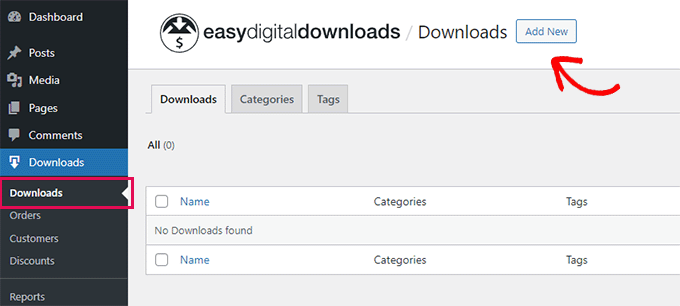
Vous pouvez maintenant saisir un nom pour votre produit dans le champ "Entrez le nom du téléchargement ici". Ci-dessous, vous pouvez fournir des détails sur votre article.

N'hésitez pas à utiliser des images, des vidéos, des emojis et du texte pour écrire une description convaincante. Vous pouvez également simplement copier et coller la description de votre produit Gumroad.
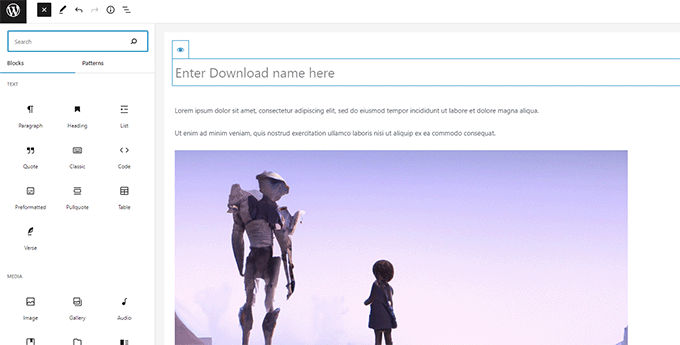
Astuce : Apprenez à utiliser l'éditeur de blocs WordPress pour créer de belles mises en page de contenu.
Vous pouvez également organiser vos téléchargements en catégories et balises. Cela aide les utilisateurs à parcourir et à découvrir les téléchargements de produits qui les intéressent.
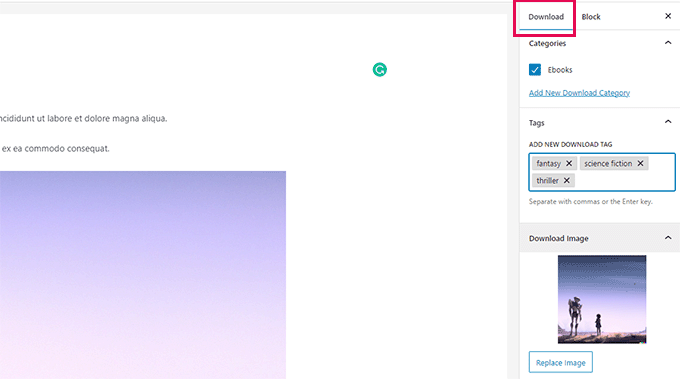
Vous devez également fournir une image de téléchargement, ce sera l'image principale de votre téléchargement et elle sera affichée à différents endroits sur votre site Web.
N'hésitez pas à utiliser l'image que vous avez utilisée pour votre produit Gumroad.
Sous l'éditeur, vous trouverez les options de téléchargement. Tout d'abord, vous pouvez définir le prix du téléchargement.
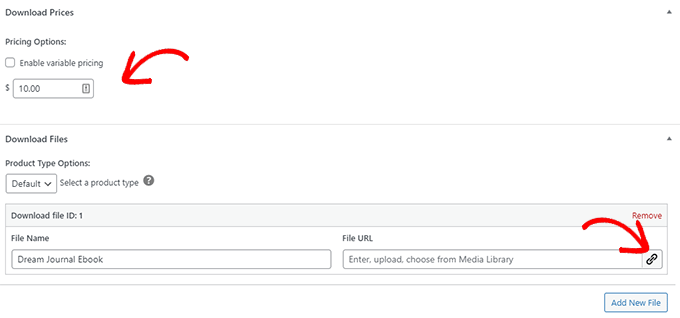
Après cela, vous pouvez choisir le type de téléchargement. EDD prend en charge les téléchargements uniques et les bundles en tant que types de téléchargement.
En dessous, vous pouvez fournir le nom du fichier de téléchargement, puis cliquer sur le bouton Lien dans le champ URL du fichier pour télécharger votre fichier de téléchargement.
Si vous avez besoin d'ajouter plus de fichiers à un produit groupé, cliquez sur le bouton "Ajouter un nouveau fichier" pour les ajouter.
Enfin, vous pouvez fournir des instructions ou des notes de téléchargement facultatives. Ceux-ci seront affichés sur le reçu d'achat et certains plugins et thèmes peuvent également utiliser ces instructions.
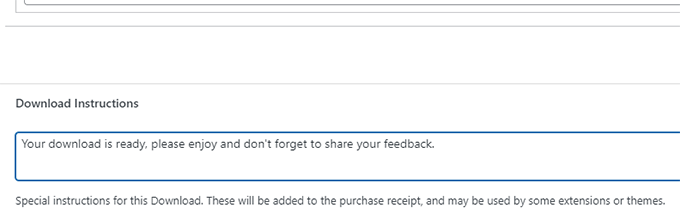
Une fois que vous avez terminé, cliquez simplement sur le bouton "Publier" dans le coin supérieur droit de l'écran pour publier votre téléchargement.
Cela rendra votre téléchargement publiquement disponible à l'achat.
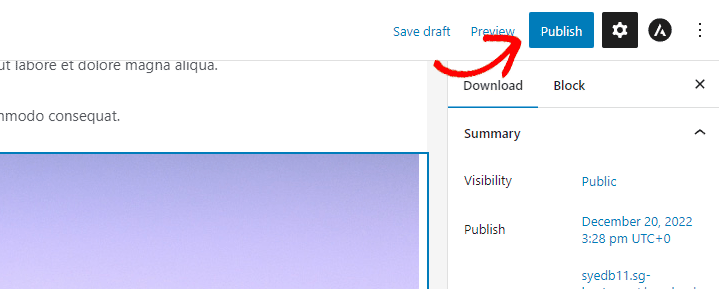
Une fois publié, vous pouvez cliquer sur le bouton "Afficher le téléchargement" pour voir votre produit téléchargé en action.
Voici à quoi cela ressemble sur notre site de test.
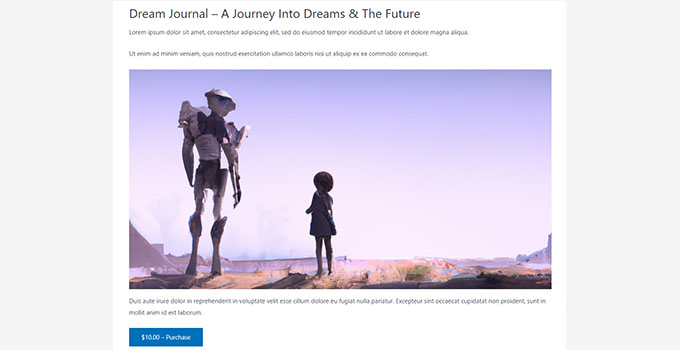
Répétez le processus pour déplacer tous vos produits de Gumroad vers votre site Web WordPress.
Étape 5. Déplacer les produits d'abonnement de Gumroad vers WordPress
Certains utilisateurs ont vendu des téléchargements par abonnement sur Gumroad. Fondamentalement, les clients ont acheté un plan d'adhésion pour accéder aux téléchargements.
EDD propose des abonnements numériques récurrents dans le cadre de leur plugin Pro que vous pouvez acheter sur leur site Web.
Alternativement, si vous vendez des abonnements ou des cours en ligne, le moyen le plus simple de vendre ces produits est d'utiliser MemberPress. C'est le meilleur plugin d'adhésion WordPress sur le marché.
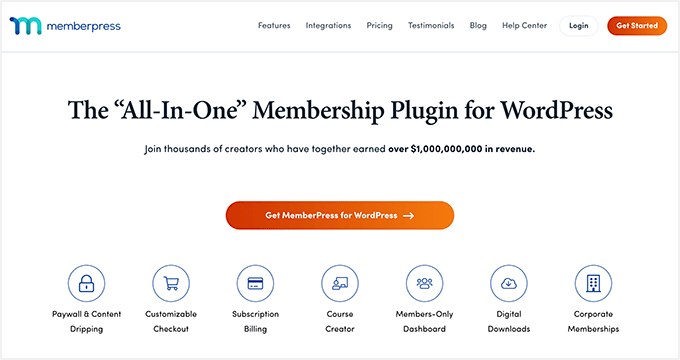
MemberPress vous permet de vendre des abonnements, des téléchargements de fichiers et même des cours en ligne.
Pour plus de détails, suivez notre guide sur la création d'un site Web d'adhésion avec des instructions étape par étape.
Étape 6. Choisissez et personnalisez votre thème WordPress
Les thèmes sont les modèles de conception de votre site Web WordPress. Ils contrôlent l'apparence de votre site Web pour les utilisateurs.
Il existe des milliers de thèmes WordPress gratuits et payants que vous pouvez utiliser sur votre site Web. Cependant, cette abondance peut être un peu écrasante pour les débutants.
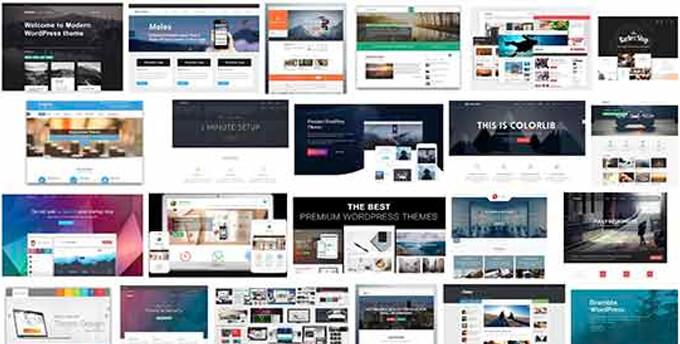
Pour faciliter les choses, vous pouvez choisir un thème parmi notre sélection d'experts parmi les thèmes WordPress les plus populaires.
Une fois que vous avez choisi un thème, vous pouvez consulter notre guide du débutant sur la façon d'installer un thème WordPress pour le mettre en ligne sur votre site Web.
Chaque thème WordPress est livré avec un tas d'options qui vous permettent de le personnaliser selon vos propres besoins. Vous pouvez modifier les couleurs et la mise en page, ainsi qu'ajouter vos propres images et logo.
Une fois votre thème installé, vous pouvez utiliser notre guide sur la façon de personnaliser votre thème WordPress pour le personnaliser.
Vous pouvez également utiliser SeedProd pour créer un thème WordPress personnalisé (sans codage).
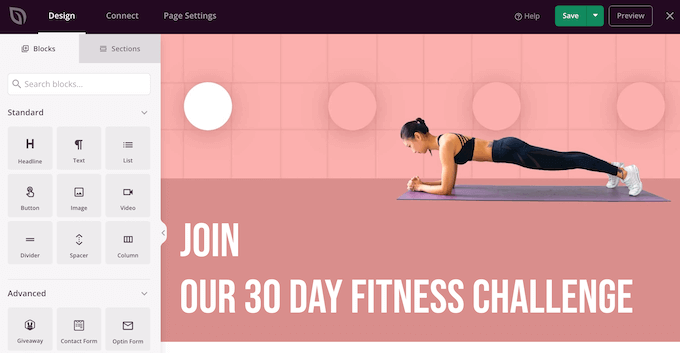
SeedProd est le meilleur constructeur de pages WordPress sur le marché.
Il vous permet également de créer facilement tout type de page de destination, de page de produit et de page de connexion personnalisée à l'aide d'une interface glisser-déposer.
Étape 7. Personnalisez les e-mails de téléchargement numérique facile
Tout comme Gumroad, Easy Digital Downloads s'appuie également sur les e-mails pour envoyer aux utilisateurs des reçus d'achat, des informations sur le compte et des instructions de téléchargement.
Cependant, puisque vous vendez maintenant sur votre propre plateforme, vous souhaiterez peut-être utiliser votre propre image de marque avec ces e-mails.
Allez simplement sur la page Téléchargements » Paramètres et passez à l'onglet « E-mails ».
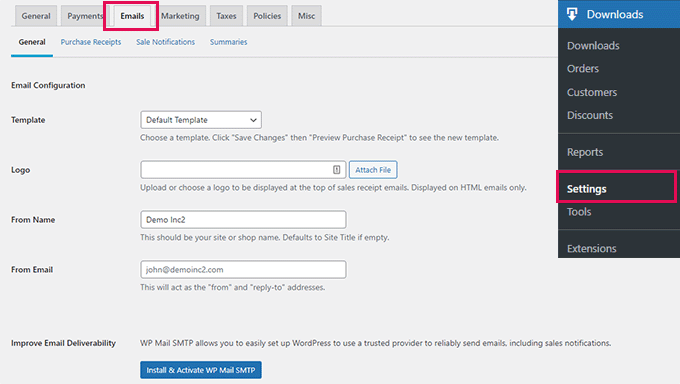
À partir de là, vous pouvez fournir un logo à utiliser dans vos e-mails.
En dessous, vous pouvez ajouter un nom qui sera utilisé comme nom d'expéditeur. Vous pouvez également fournir une adresse e-mail à partir de laquelle envoyer l'e-mail.
Nous vous recommandons d'utiliser une adresse e-mail professionnelle car elle semble plus professionnelle. Votre fournisseur d'hébergement peut également vous proposer une adresse e-mail professionnelle gratuite que vous pouvez utiliser.
Enfin, vous aurez besoin du plugin WP Mail SMTP pour configurer vos e-mails. Il garantit que tous vos e-mails atteignent les boîtes de réception des utilisateurs et ne finissent pas dans les spams.
Pour plus de détails, consultez notre guide sur la configuration de WP Mail SMTP pour améliorer la délivrabilité des e-mails.
Une fois que vous avez terminé, n'oubliez pas de cliquer sur le bouton "Enregistrer les modifications" pour enregistrer vos paramètres.
Voici à quoi ressemblerait un e-mail Easy Digital Downloads correctement marqué :
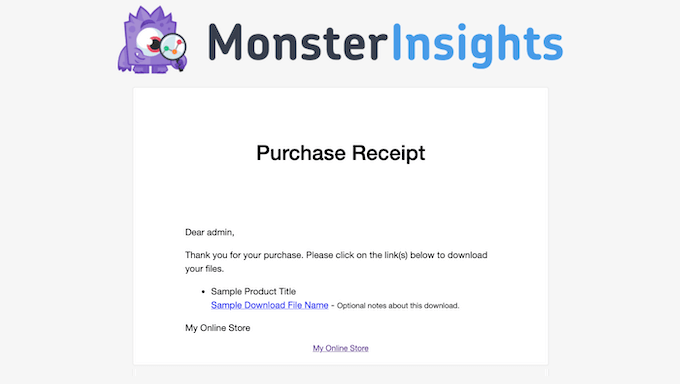
Vous pouvez également personnaliser le texte des e-mails en passant à l'onglet "Reçus d'achat".
À partir de là, vous pouvez saisir un titre, un titre et un texte pour les reçus d'achat par e-mail.
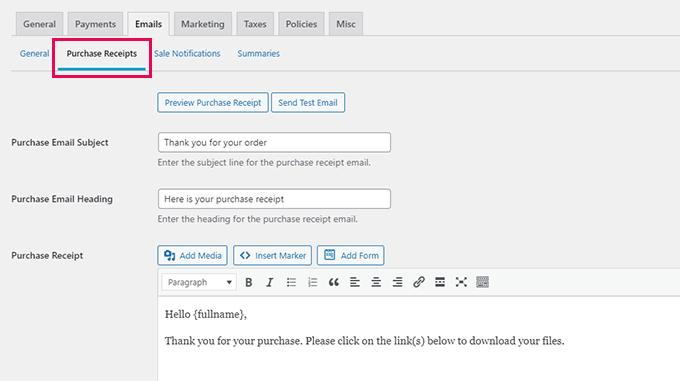
Ci-dessous, vous trouverez un tas de balises que vous pouvez utiliser dans le modèle d'e-mail.
Vous pourrez afficher des informations dynamiques telles que le nom du client, ses téléchargements et sa réception en utilisant les balises fournies sous le champ de texte.
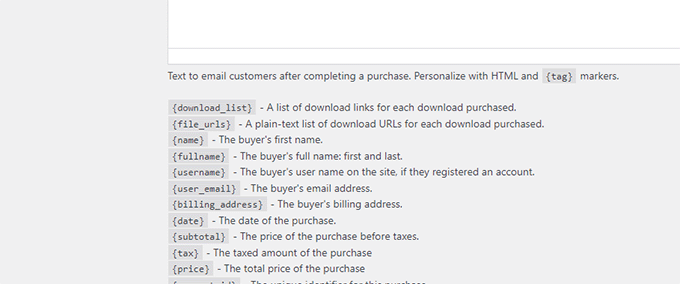
Étape 8. Développer votre entreprise dans WordPress
Un gros avantage du passage de Gumroad à WordPress est la possibilité d'utiliser une tonne d'outils gratuits et payants pour développer votre entreprise.
Voici quelques-uns des plugins WordPress indispensables qui vous aideront à vendre plus de téléchargements.
- WPForms Lite – le meilleur plugin de formulaire de contact WordPress qui vous aide à ajouter facilement tout type de formulaire à votre site Web.
- All in One SEO Lite – La meilleure boîte à outils WordPress SEO qui vous aide à obtenir plus de visiteurs des moteurs de recherche.
- OptinMonter - C'est le meilleur logiciel d'optimisation de conversion qui vous aide à convertir les visiteurs de votre site Web en clients payants.
- MonsterInsights Lite - Vous permet d'installer facilement Google Analytics et de voir le trafic généré par vos téléchargements.
- PushEngage – est le meilleur logiciel de notification push, qui vous permet d'envoyer des notifications personnalisées aux utilisateurs. Vous pouvez annoncer de nouveaux téléchargements, des événements de vente ou des offres spéciales.
- AffiliateWP - Gérez votre propre programme d'affiliation et associez-vous à des spécialistes du marketing pour vous aider à vendre plus de téléchargements grâce au marketing d'affiliation.
Nous espérons que cet article vous a aidé à apprendre comment passer facilement de Gumroad à WordPress. Vous pouvez également consulter notre article sur la croissance de votre entreprise avec un budget restreint ou consulter notre guide SEO WordPress ultime.
Si vous avez aimé cet article, veuillez vous abonner à notre chaîne YouTube pour les didacticiels vidéo WordPress. Vous pouvez également nous retrouver sur Twitter et Facebook.
